Jak přidat pruhy nahoru / dolů do spojnicového grafu v aplikaci Excel?
Graf s pruhy nahoru nebo dolů vám zjevně pomůže zobrazit srovnání investic společnosti a výdělků ve stejném období. Nyní vás naučím vkládat sloupce nahoru a dolů do grafu v aplikaci Excel.
Přidejte pruhy nahoru / dolů do grafu v aplikaci Excel
 Přidejte pruhy nahoru / dolů do grafu v aplikaci Excel
Přidejte pruhy nahoru / dolů do grafu v aplikaci Excel
Pouze ve 2D spojnicovém grafu lze přidat sloupce nahoru a dolů.
1. Klepnutím na spojnicový graf zobrazte Nástroje grafu skupina na pásu karet. Viz screenshot:

2. cvaknutí Nákres kartu a klepněte na tlačítko Lišty nahoru / dolů > Lišty nahoru / dolů. Viz snímek obrazovky:

Poznámka: V aplikaci Excel 2013 musíte kliknout na Přidat prvek grafu > Lišty nahoru / dolů > Lišty nahoru / dolů pod Design záložka. Nyní jsou pruhy nahoru a dolů vloženy do spojnicového grafu.

Proužky můžete podle potřeby naformátovat následujícím postupem:
Klikněte pravým tlačítkem dolů nebo nahoru a vyberte Formátovat pruhy dolů/ Naformátujte pruhy;
Ve vyskakovacím dialogovém okně zaškrtněte Plná výplň Možnost v Vyplnit sekci a v seznamu vyberte barvu, která se vám líbí, a zaškrtněte Žádná linka v Barva okraje sekce. Zobrazit snímky obrazovky:
 |
 |
 |
 |
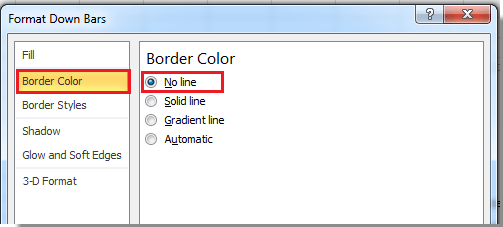 |
Poznámka: Uvidíte Vyplnit možnosti a Hranice možnosti v přidané Formátovat pruhy dolů podokno v aplikaci Excel 2013.
Nyní můžete vidět hotový spojnicový graf, jak je znázorněno níže:

Relativní články:
Nejlepší nástroje pro produktivitu v kanceláři
Rozšiřte své dovednosti Excel pomocí Kutools pro Excel a zažijte efektivitu jako nikdy předtím. Kutools for Excel nabízí více než 300 pokročilých funkcí pro zvýšení produktivity a úsporu času. Kliknutím sem získáte funkci, kterou nejvíce potřebujete...

Office Tab přináší do Office rozhraní s kartami a usnadňuje vám práci
- Povolte úpravy a čtení na kartách ve Wordu, Excelu, PowerPointu, Publisher, Access, Visio a Project.
- Otevřete a vytvořte více dokumentů na nových kartách ve stejném okně, nikoli v nových oknech.
- Zvyšuje vaši produktivitu o 50%a snižuje stovky kliknutí myší každý den!

